

|
Windows 8是美国微软开发的新一代操作系统,Windows 8共有4个发行版本,分别面向不同用户和设备。于2012年10月26日发布。微软在Windows 8操作系统上对界面做了相当大的调整。取消了经典主题以及Windows 7和Vista的Aero效果,加入了ModernUI,和Windows传统界面并存。同时Windows徽标大幅简化,以反映新的Modern UI风格。前身旗形标志转化成梯形。 每个系统都有自己的文件资源管理器,也有它的文件路径。有网友在使用Win8系统的资源管理器窗口中,他发现不像以前的Win7系统一样,会将文件的整个路径显示出来,而只是显示该文件所在的文件夹的路径,不是全部的路径。那要如何显示全路径?下面小编就教你如何设置Win8资源管理器显示全路径的方法。 设置方法如下: 1.按下“Win+E”组合键打开资源管理器(或者直接双击桌面图标“计算机”),打开窗口。随便打开一个路径,我们可以看到效果图: 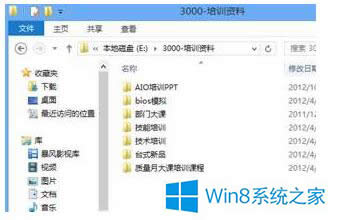 2. 点击菜单栏---查看---选项; 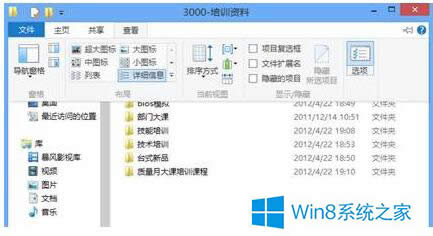 3. 打开选项---查看,找到“在标题栏中显示完整路径”,并在前面打勾; 4. 关闭文档重新打开来观察。 如何设置Win8资源管理器显示全路径的全部内容就介绍到这里了,如果你是使用Win8系统,也想显示全路径的朋友们,不妨可以试一下上面的方法,按照上面的方法步骤去解决,希望在这里能够帮到你们。 Windows 8是对云计算、智能移动设备、自然人机交互等新技术新概念的全面融合,也是“三屏一云”战略的一个重要环节。Windows 8提供了一个跨越电脑、笔记本电脑、平板电脑和智能手机的统一平台。 |
温馨提示:喜欢本站的话,请收藏一下本站!